Menu kontekstowe to świetny sposób na częsty dostępużywane ustawienia i aplikacje bez przechodzenia do ich domyślnej lokalizacji. Możesz utworzyć skrót do menu kontekstowego i szybko otworzyć wymagane ustawienie lub program za pomocą kilku kliknięć. Dostosowywanie menu kontekstowego pulpitu to przenośna aplikacja do dodawania często używanychskróty aplikacji, a także rodzime narzędzia Windows i aplety Panelu sterowania do menu kontekstowego Windows prawym przyciskiem myszy, dzięki czemu można je szybko otworzyć bez konieczności ręcznego poruszania się po różnych lokalizacjach. Pozwala dodawać elementy do widoku normalnego i rozszerzonego (dostępnego za pomocą Shift + kliknięcie prawym przyciskiem myszy) menu kontekstowego. Ponadto masz możliwość tworzenia i edytowania kaskadowych menu kontekstowych, dodawania określonych elementów do menu prawym przyciskiem myszy na pulpicie lub menu prawego przycisku Eksploratora Windows i zmiany pozycji elementów w menu kontekstowych.
Aby rozpocząć, uruchom aplikację i przejdź do Domyślne pojedyncze menu pulpitu kartę, aby dodać skróty aplikacji do menu kontekstowego. Od Dodaj program kartę, określ ścieżkę źródłową aplikacji i wybierz jej Pozycja w menu kontekstowym. Teraz nadaj mu odpowiednią nazwę i naciśnij Zastosuj zmiany, aby dodać element do menu kontekstowego. W podobny sposób możesz dodać dowolną liczbę skrótów aplikacji do menu kontekstowego. do Jeśli sprawdzisz Rozszerzone menu opcja zostanie dodana do rozszerzonego menu kontekstowego. The zaawansowane Karta pozwala dodawać lokalizacje systemowe, takie jak Opcje internetowe, Właściwości systemu, Konta użytkowników, Programy i funkcje, Menedżer zadań itp., do menu kontekstowego.

Aby dodać menu kaskadowe do menu klikniętego prawym przyciskiem, przełącz się na Menu Kaskady na pulpicie kartę, a następnie wybierz Utwórz nowe menu kaskadowe zakładka z Dodaj nowe menu kaskadowe okno. Teraz utwórz nowe menu kaskadowe, a następnie przejdź do Dodaj program do menu kaskadowego aby określić ścieżkę do pliku wykonywalnego aplikacji. Po zakończeniu kliknij przycisk Zastosuj zmiany. Podobnie możesz dodać wiele elementów w wybranym menu kaskady. Następne trzy zakładki umożliwiają zmianę kolejności, edycję i usuwanie elementów menu kaskadowego.
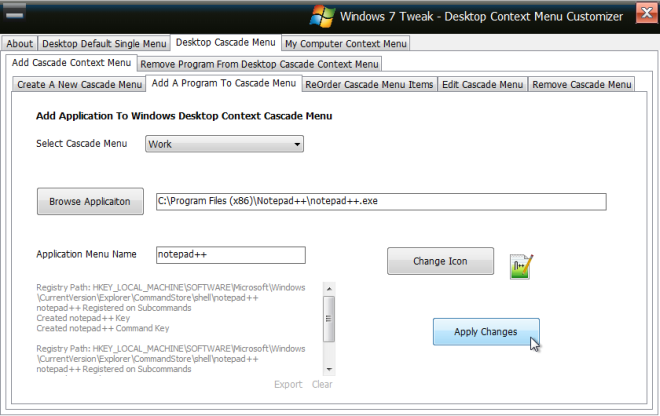
Kaskadowe menu zostanie utworzone w menu kontekstowym prawym przyciskiem myszy. Dostęp do wszystkich zgrupowanych elementów można uzyskać z menu kaskadowego.
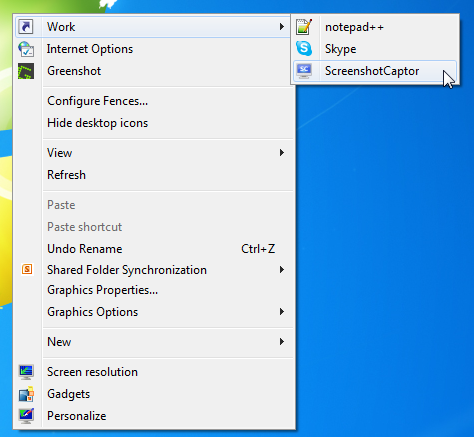
Opcja menu kaskadowego jest dostępna tylko dlapulpicie w tej chwili i mamy nadzieję, że programista włączy tę opcję menu kontekstowego Eksploratora Windows w następnej wersji. Dostosowanie menu kontekstowego pulpitu działa zarówno w 32-bitowej, jak i 64-bitowej wersji systemu Windows XP, Windows Vista, Windows 7 i Windows 8.
Pobierz Dostosuj menu kontekstowe pulpitu












Komentarze